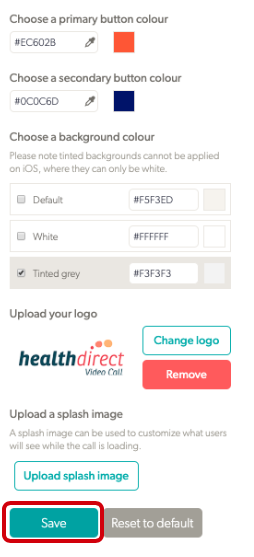သင့်ဆေးခန်း၏ ဗီဒီယိုခေါ်ဆိုမှုမျက်နှာပြင်ကို အမှတ်အသားပြုပါ။ သင့်အဖွဲ့အစည်း၏ခေါ်ဆိုမှုမျက်နှာပြင်ကို ပြင်ဆင်သတ်မှတ်ပြီးဖြစ်ပါက၊ ဤပြောင်းလဲမှုများသည် အဖွဲ့အစည်းအတွင်းရှိ ဆေးခန်းများအားလုံးတွင် သက်ရောက်မှုရှိမည်ဖြစ်သည်။ သို့သော်၊ ဥပမာအားဖြင့်၊ ဆေးခန်းတစ်ခု၏ လိုဂိုကို အပ်လုဒ်တင်ခြင်းဖြင့် အဖွဲ့အစည်းအမှတ်တံဆိပ်ကို အစားထိုးနိုင်သည်။
သင်၏ Clinic Call Interface ကို မည်သို့ configure လုပ်မည်နည်း။
1. သင့်ဆေးခန်း စောင့်ဆိုင်းနေရာ စာမျက်နှာမှ Configure ကို နှိပ်ပြီး Call Interface tab ကို နှိပ်ပါ။
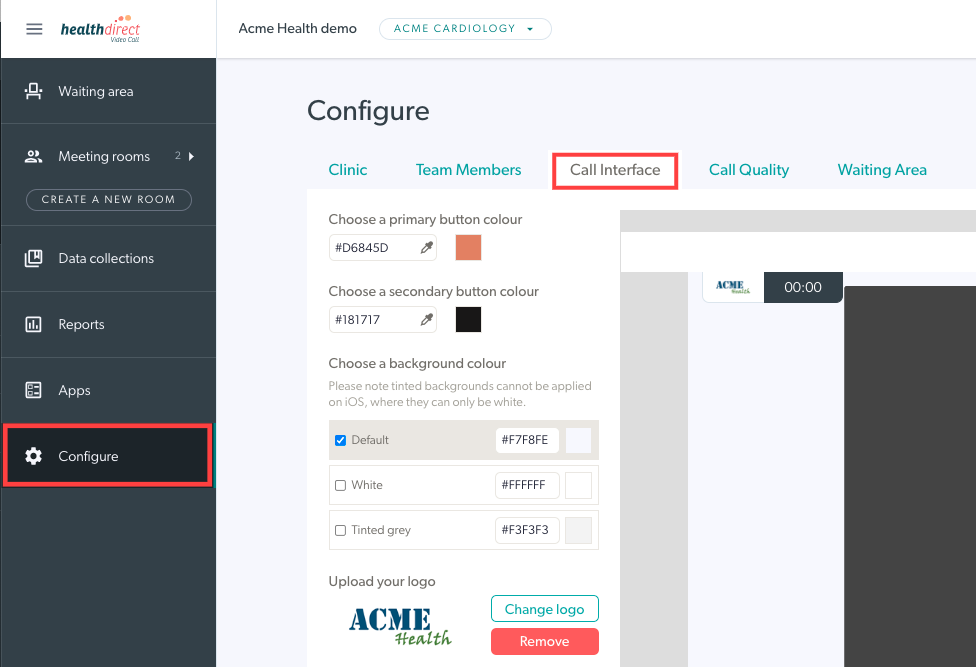
2. အရောင်များ၊ မူရင်းဗီဒီယိုဖိဒ်အရွယ်အစားနှင့် ဆေးခန်းလိုဂိုထည့်ခြင်းအပါအဝင် ခေါ်ဆိုမှုစခရင်ကို စီစဉ်သတ်မှတ်ရန် ရွေးချယ်မှုများကို သင်တွေ့ရပါမည်။ အောက်ဖော်ပြပါ ဥပမာတွင် ခလုတ်အရောင် ကို မူလပုံစံမှ ပြောင်းလဲထားပြီး၊ အနိမ့ ်ဆုံးကို ဆေးခန်း၏ ပုံသေ ကိုယ်တိုင်ကြည့်ရှုမှုအဖြစ် ရွေးချယ်ထားပြီး လိုဂို ကို အပ်လုဒ်လုပ်ထားသည်။ ဤဖွဲ့စည်းပုံပြင်ဆင်ပြောင်းလဲမှုများကို config options ၏ညာဘက်ရှိ ဂရပ်ဖစ်ပြကွက်တွင် ပြသထားသည်။
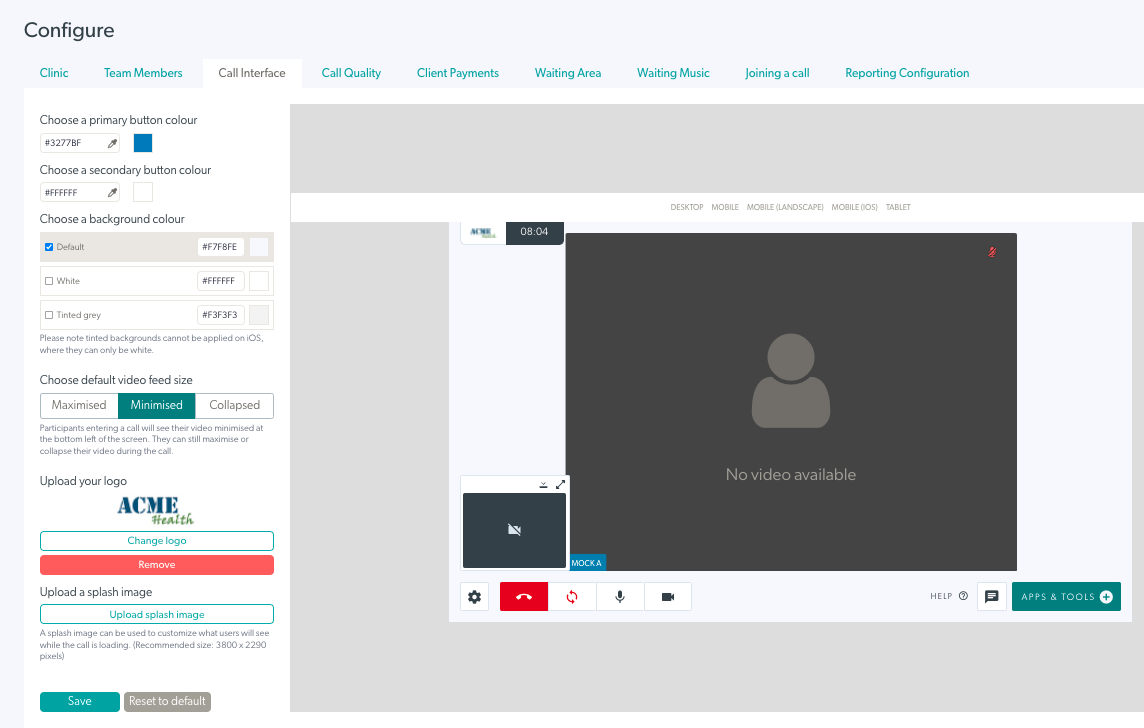
ဆေးခန်းစီမံခန့်ခွဲ သူများသည် အောက်ပါအဆင့်များတွင် ပြထားသည့်အတိုင်း ၎င်းတို့၏ဆေးခန်းအတွက် လိုအပ်သလို ဤဆက်တင်များထဲမှ တစ်ခုခုကို ပြောင်းလဲနိုင်သည်-
3. ဆန္ဒရှိပါက ပင်မခလုတ်အရောင် နှင့် ဒုတိယခလုတ်အရောင်ကို ရွေးချယ်ပါ။ ဒုတိယအရောင်သည် ခလုတ်ပေါ်ရှိ စာသားအရောင်ကို ရည်ညွှန်းသည်။
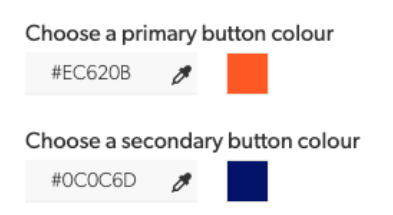
4. နောက်ခံအရောင် ကို ရွေးချယ်ပါ – ရွေးချယ်ရန် သုံးမျိုးရှိသည်။
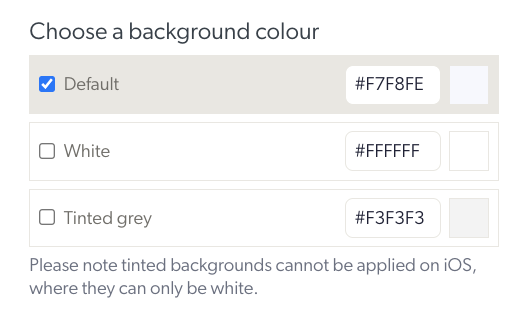
5. ဆေးခန်းရှိ ခေါ်ဆိုမှုအားလုံးအတွက် လိုချင်သော ပုံသေ ကိုယ်တိုင်ကြည့်ရှုမှု ရွေးချယ်မှုကို ရွေးချယ်ပါ။ အဖွဲ့၀င်တစ်ဦးသည် ခေါ်ဆိုမှုတစ်ခုတွင် ပါဝင်သည့်အခါ ခေါ်ဆိုမှုမျက်နှာပြင်တွင် ဤရွေးချယ်မှုသည် ပုံသေမြင်ကွင်းဖြစ်လိမ့်မည်၊ သို့သော် အသုံးပြုသူများသည် ခေါ်ဆိုမှုတစ်ခုတွင် ဆန္ဒရှိပါက အနိမ့်ဆုံးကိုအသုံးပြု၍ ၎င်းတို့၏ဗီဒီယိုဝင်းဒိုးတွင် ခလုတ်များကို ဝှက်ထားသည့်အခါတွင် ၎င်းတို့၏ကိုယ်ပိုင်ကြည့်ရှုမှုဆက်တင်ကို ပြောင်းလဲနိုင်သည်။
မူရင်းဒေသဗီဒီယို (ကိုယ်တိုင်ကြည့်ရှုခြင်း) အတွက် ဖွဲ့စည်းမှုရွေးချယ်စရာသုံးခုရှိသည်။ ဤရွေးချယ်မှုများမှာ-
- အများဆုံး- ခေါ်ဆိုမှုများကို ပုံမှန်မြင်ကွင်းတွင် ဖွင့်ထားသည် (ဒေသခံဗီဒီယိုသည် အခြားပါဝင်သူထက် အနည်းငယ်သေးငယ်သည်)
- အနိမ့်ဆုံး - ဒေသတွင်း ဗီဒီယိုကို လျှော့ချထားသော်လည်း မြင်နိုင်ဆဲဖြစ်သည်။
- ပြိုကျသည်- ဒေသတွင်း ဗီဒီယိုကို သင့်ကြည့်ရှုမှုမှ ဝှက်ထားသည်။
အောက်ပါပုံသည် ဖွဲ့စည်းမှုအဆင့်များနှင့် ရွေးချယ်မှုများကို ပြသထားသည်။ ဤဥပမာတွင် Minimized ကို ဆေးခန်းရှိ မူရင်းမြင်ကွင်းအဖြစ် ရွေးချယ်ထားသည်-

6. ခေါ်ဆိုမှုမျက်နှာပြင်၏အောက်ခြေတွင် ပေါ်လာမည့် သင့်ဆေးခန်းအတွက် လိုဂို တစ်ခုကို အပ်လုဒ်လုပ်ပါ။ အများဆုံးဖိုင်အရွယ်အစားမှာ 5MB ဖြစ်သည်။ ပစ်ဇယ်အရွယ်အစားသည် အမြင့်ဆုံးအမြင့် 36 ပစ်ဇယ်ရှိပြီး အကျယ်ဆုံးမှာ 138 ပစ်ဇယ်ဖြစ်သည်။ လိုဂိုသည် အမြင့်ထက် 3.8x ပိုကျယ်ကြောင်း သေချာပါစေ။


7. splash ပုံတစ်ခုကို အပ်လုဒ်လုပ်ပါ – ခေါ်ဆိုမှုဝင်းဒိုးကို ဖွင့်နေချိန်တွင် ဤပုံကို နောက်ခံအဖြစ်မြင်နိုင်သည် (သင် Join Call ကိုနှိပ်သောအခါ)။
အပ်လုဒ်တင်ပြီးသည်နှင့် သင်သည် သင်၏ splash ပုံကို ပြောင်းလဲနိုင်သည် သို့မဟုတ် ဖယ်ရှားနိုင်သည်။

8. ပြောင်းလဲမှုများကို သိမ်းဆည်းရန် ဘယ်ဘက်အောက်ခြေရှိ Save ကိုနှိပ်ပါ။